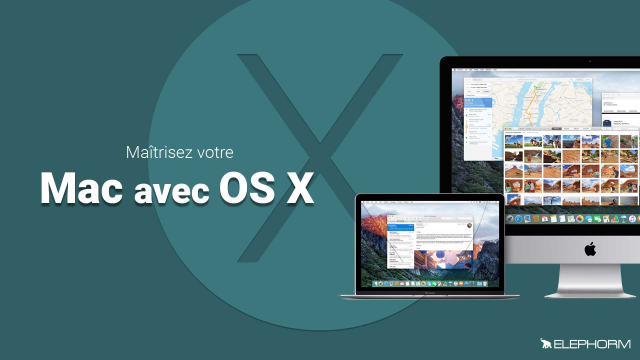Comment personnaliser le fond d'écran sur OS X El Capitan
Cette vidéo offre un résumé concis sur la manière de changer et personnaliser les fonds d'écran par défaut d'OS X El Capitan en utilisant les préférences système et l'application photo.
Mettre en route OS X El Capitan










Comprendre le Mac
Utilisation du Finder





Les applications livrées en standard avec le Mac : INTERNET








Les applications livrées en standard avec le Mac : PRODUCTIVITÉ





Les applications livrées en standard avec le Mac : RÉGLAGES








Synchroniser ses données avec iCloud
Aller plus loin sur Mac









Détails de la leçon
Description de la leçon
Dans cette leçon, vous apprendrez comment modifier le fond d'écran par défaut d'OS X El Capitan, célèbre pour sa représentation du rocher El Capitan trouvé dans le parc national du Yosemite. Ce tutoriel vous guidera à travers plusieurs méthodes disponibles pour personnaliser votre fond d'écran. En allant dans les préférences système, vous pourrez choisir parmi une variété d'images proposées par Apple, des couleurs unies, ou même vos propres photos. Une autre méthode inclut l'utilisation de l'application photo, où vous pouvez définir une image comme fond d'écran directement à partir de votre bibliothèque photo. Le tutoriel montre également comment ajouter de nouvelles images dans le dossier dédié aux fonds d'écran pour une utilisation régulière. L'instructeur partage des exemples d'images favorites, incluant des vues de Yosemite et de San Francisco, pour démontrer le processus.
Objectifs de cette leçon
Les objectifs de cette vidéo incluent :
- Montrer comment accéder aux préférences système pour changer le fond d'écran.
- Expliquer l'utilisation de l'application photo pour définir une image en fond d'écran.
- Démontrer comment ajouter des images dans le dossier de fonds d'écran pour une sélection facile.
Prérequis pour cette leçon
Pour suivre cette vidéo, vous devrez :
- Disposer d'un système OS X El Capitan.
- Avoir des photos ou images stockées dans votre dossier images ou photothèque.
Métiers concernés
Les métiers qui pourraient bénéficier de cette leçon incluent :
- Administrateurs systèmes désirant personnaliser leurs environnements pour les utilisateurs.
- Graphistes et designers cherchant à s'inspirer visuellement.
- Tout professionnel souhaitant un environnement de travail plus esthétique.
Alternatives et ressources
Des alternatives incluent l'utilisation de logiciels tiers pour la gestion des fonds d'écran, ou la recherche d'applications de personnalisation disponibles sur le Mac App Store.
Questions & Réponses